连接问题 - 有线 - Mac/其他
有线诊断
-
适用于Mac
第一件事--如何进行屏幕截图
拍摄截图 一旦你完成了测试,我们需要看到结果。显示结果的最好方法就是截图。如果你不确定如何进行截图,请熟悉下面的快捷命令。截图快捷键:cmd + shift + 3 这将对屏幕上的内容进行截图,并将其保存到桌面上的文件。请将文件名改为相应的测试。例如:ping -c 100 gw。
为了测试连接性和延迟,我们可以指示你的计算机发送和接收少量的数据到谷歌的一个服务器,以及你住宿的设备(这些被称为ping)。为此,我们可以使用一个名为 "终端 "的应用程序,它默认安装在你的电脑上。
执行Ping测试。
- 打开你的应用程序文件夹,然后打开实用程序文件夹。
- 在应用程序文件夹内,选择并打开终端。你将需要打开其中的两个窗口(按cmd和n)。
- 将窗口并排排列,并输入以下命令,每个窗口一个。 第一个窗口:ping -c 100 google.co.uk
- 按回车键,在每个窗口中启动命令。
- 让所有100个ping都完成。你将知道测试何时结束,因为文本将停止滚动,你将看到 "ping统计"字样。
- 对结果进行截图,不对图片进行裁剪,以便我们可以看到时间戳。
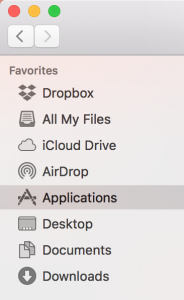
第二个窗口:ping -c 100 gw

你的截图应该看起来像下面这样。
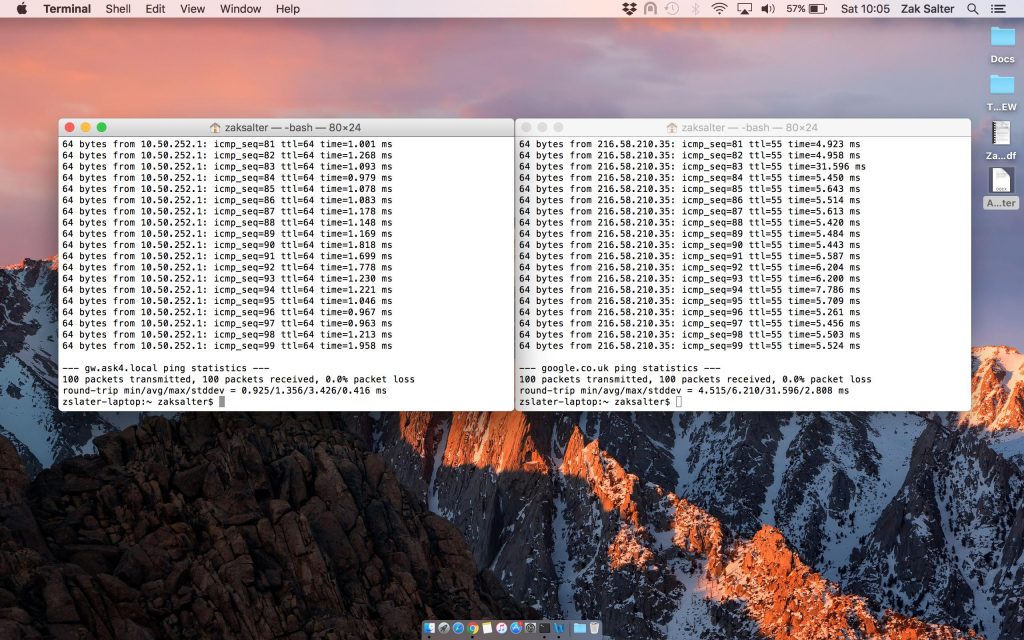
请拍下这张截图。
接下来,在一个新的终端窗口中,输入以下命令。"traceroute google.co.uk"(去掉引号),并在测试完成后进行截图(它应该出现类似下图的情况)。
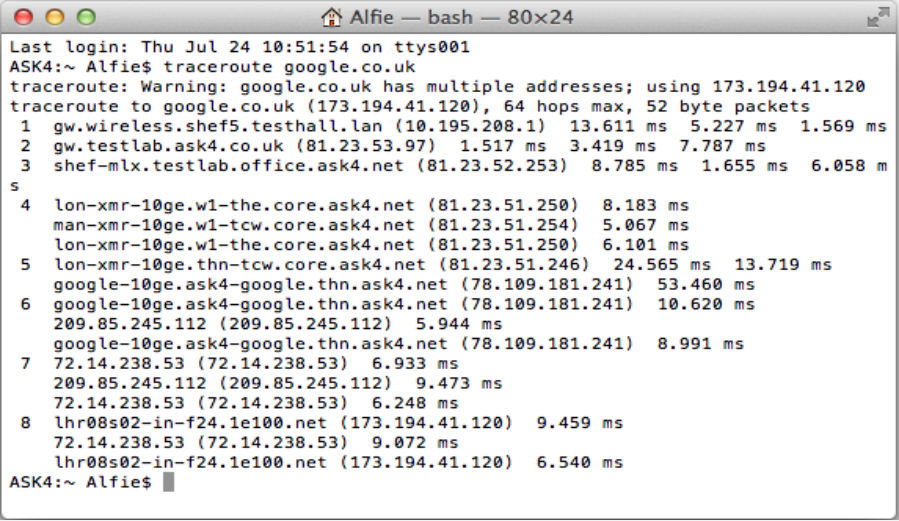
最后,我们接下来需要你做一个长时间的下载测试,向我们展示你在一个典型的真实世界的文件下载中能达到什么速度。
要做到这一点,首先要去thinkbroadband网站,这里。
www.thinkbroadband.com/download
然后你应该看到 "非常大的文件 - 1 GB - (1,024 MB) "下载测试文件。
你需要做的就是右键点击文件的红色 "1GB(v.large)"图标,点击 "另存为...",开始下载到你的电脑。
这个测试的最后部分是对该文件在浏览器中的下载速度进行截图。
要获得这一信息,请在您的浏览器中导航到 "下载"。这将显示下载率,单位为 "MB/s "或 "KB/s"。请对这个数字进行截图(它应该像下面的图片那样出现)。

-
发送你的截图
截图应以.PNG或.JPG文件的形式保存在你的桌面上。
这些需要通过电子邮件发送给ASK4支持团队,以便对其进行进一步分析。
为此,请发送电子邮件至以下地址:support@ask4.com 所需信息(请放在电子邮件的正文中)。
- 您的全名
- 你的楼名、地址和小区/公寓/房间号
- 您的联系电话
- 您的ASK4用户名
- 如果你已经有一个ASK4的参考号码,你可以选择。
请将屏幕截图作为附件添加到邮件中。支持团队将回复一个问题参考号。
在今后与ASK4就这一问题进行沟通时,请引用这一点。
